PS绘制女巫教程
完成图

大家好,这次拿来了一幅充满神秘和蛊惑色彩的《女巫》插图与大家分享绘画过程,此幅画色彩基调定为较深的蓝绿色。女巫金黄色发系,身着羽毛类的服饰与饰物,动态为颔首摆弄发丝。
1.在画之前首先要构思一下插画的大概结构,然后用比较顺手的【笔刷】画出草稿,我选用笔刷的是【lindas】的皮肤笔刷中类似于毛发的笔刷(这个笔刷到处有下,哈哈)笔刷快捷键是F5。
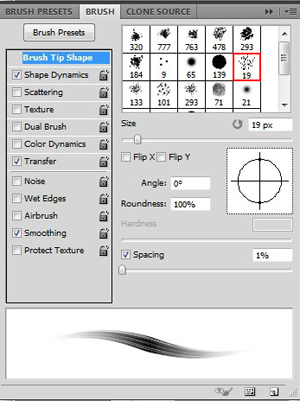
图1-1
起稿时我习惯尽量用长直线去调整型体,切出块面,类似于传统的纸上绘画。勾勒出角色的主要动态,身上的衣物比较粗略,此时以抓大感觉大块面为主,细节方面的东西可以暂时先不考虑。草稿完成如下图:

图1-2
2.新建背景图层,为了使人物尽快进入氛围,背景我选用宝蓝色至黑色的渐变,渐变快捷键:G(可以用渐变工具在画面中央拉出几个渐变之后用加深减淡工具来调整)。
(本文来源于图老师网站,更多请访问http://m.tulaoshi.com)
图2-1
以人物的面部附近为画面的中心,故面部周围的色彩稍亮于周围色彩的明度,主要的光线来源于左上角。于此同时调整并逐渐将线稿具体化。以下tulaoshi为背景用色

图2-2
PS绘制女巫教程(2)
3.新建图层,选用较大的笔刷铺出人物的大体色,同样类似于传统绘画(图老师整理)技法。此阶段以大块面大色调为主,区分出头饰、人物、衣着的大面积用色,先忽略细节。由于整幅画面颜色偏暗,故整体的用色会偏灰偏冷,以达到画面基本统一。以下为各个部位铺色时的用色和插画铺色后的大概效果:

图3
4.现在开始对人物进一步细致刻画,个人习惯先开始刻画面部,同样用大块面切出面部结构继而用小块面慢慢刻画,将面部塑造立体。笔刷可自由调节,至此笔刷还未更换(因为我懒,呵呵)。

图4-1
在刻画面部的同时带出周边头发的层次与走向。画面右半部分为暗部,在人物面部轮廓边缘处我略微夸张地加入蓝色反光,在鼻尖、颧骨、口轮匝肌、下嘴唇和下巴等处的边缘线的蓝色的明度可略高于其余部分的边缘线,因为这个几个结构点相对来说受光多一些,结构也更突出一些,也使边缘线更有节奏感。
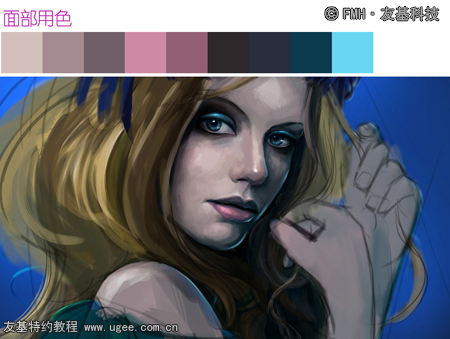
图4-2
5.人物刻画中,眼睛总起着至关重要的作用。塑造眼睛时可以把眼部理解为一个球体,而眼球则是眼皮包裹下的另一个球体。我给这个角色的眼部刻画成蓝色眼影+烟熏妆+蓝色眼球,想营造出深邃神秘的气氛,同时可以用皮肤【笔刷】给人物的皮肤增加一些质感。
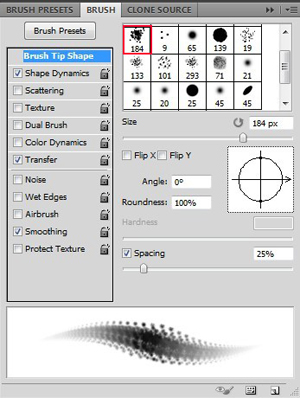
图5-1
PS绘制女巫教程(3)
画眼睛的时候记得点高光,高光一点立马有神了,呵呵
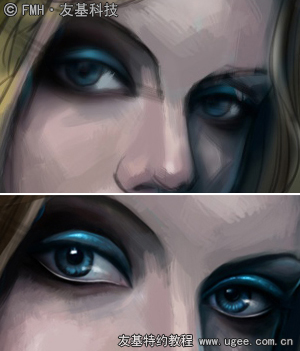
图5-2
6.接着刻画手部。刻画手部的原理同脸部相同,从大块面开始塑造,切勿过于注意手部的皮肤褶皱,把握整体再强调明暗交界线,强化反光,同样在结构点的地方用稍硬一些的笔刷刻画出结构起伏。刻画的同时画出两只手的前后关系:人物的右手受光稍强,颜色可以偏暖,明度高于后者;而人物的左手靠后,受光弱,故颜色偏冷,明度降低,同时注意左手食指的透视。在画至70%-80%的时候停下看看整体效果。

图6
7.刻画发丝。可将发丝理解为一个整体来塑造,卷发的一个弧度亦可理解为一个球体,同样有暗部,反光,灰部和亮部。塑造的时候跟着大结构走并刻画出前后关系,在整体完成的前提下,用小笔刷顺着发丝的趋势画出一些乱发加强质感。
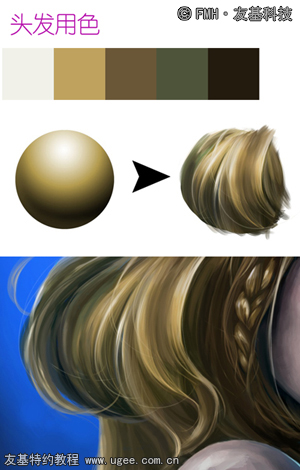
图7-1
在画发丝的过程中,觉得稍微单调了些,所以加上一个蓝色的发带穿插在发丝中。同样将发带的起伏理解为球体并交代出前后关系,记得tulaoshi.com要加上发带在头发上留下的投影。

图7-2
8.刻画头饰。头部的饰物设定为猫头鹰(好吧,其实看着挺蠢的)。笔刷的运用如下图所示:
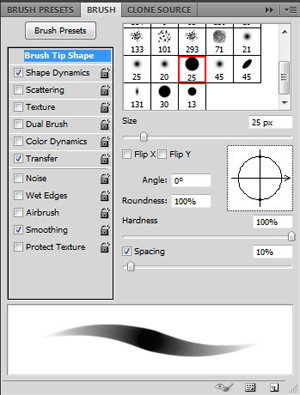

图8-1
PS绘制女巫教程(4)
由于光线来自左上角,头饰距光源比较近,故明暗对比会比较强烈。头饰可以看成两部分:第一部www.Tulaoshi.com分是靠前的头部和翅膀,另一部分是尾翼部分。后者可以适当虚化以衬托出前者,也可强调前者的受光边缘线以弱化后者。

图8-2
觉得饰物顶部空,找了张羽毛的素材图复制上去,置于头饰后方,透明度为80%并调节方向、前后与光感。

图8-3
9.刻画服饰与手部饰物。服饰以蓝绿色羽毛类的物质为主,刻画出上下的明暗以及层叠关系,底下部分为防止突兀破坏画面适当的模糊虚化处理。手臂部分太空,加上一些装饰物品,饰物的走向顺应手臂的结构。
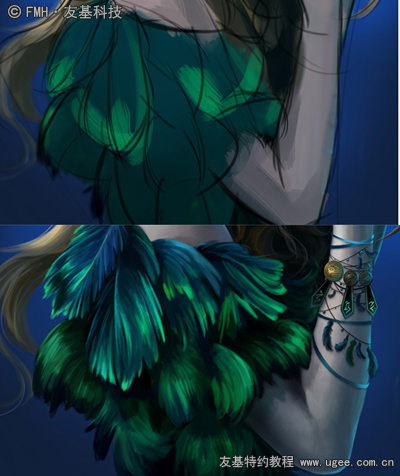
图9
10.整体深入刻画。深入的同时调整整体效果。颧骨处增添羽毛状的妆容,同理,根据人体的结构调节深浅及透视。并在角色的额头以及手臂部分增加蓝色图腾式的符号;

图10
11.整体调节并增加背景效果背景处叠加一个与手部相同:类似魔法阵的图腾(此类图案网上有笔刷供下载)

图11-1
PS绘制女巫教程(5)
将人物图层的图层样式调节为外发光并为发光图层增添蒙版,使画面中心最亮的部分控制在头部。在背景部分可使用液化工具制作烟雾状图形,形态和方向可随意调节,透明度为25%,这个步骤可凭个人喜好制作,亦可省略。图层样式设置如下图

图11-2
12.绘画的过程个人简单理解为是一个整体至局部再至整体的一个循环的过程。在基本刻画完毕的时候纵观全局有时需要做一些减法。例如头发、饰品刻画过度抢了主角人物的风头,这个时候就需要相应地做整体调整。

图12-1
(本文来源于图老师网站,更多请访问http://m.tulaoshi.com)最后新建一层加上星星点点的光呈螺旋状围m.tulaoshi.com绕人物,这样一幅《巫女》插画完成了。

图12-2










